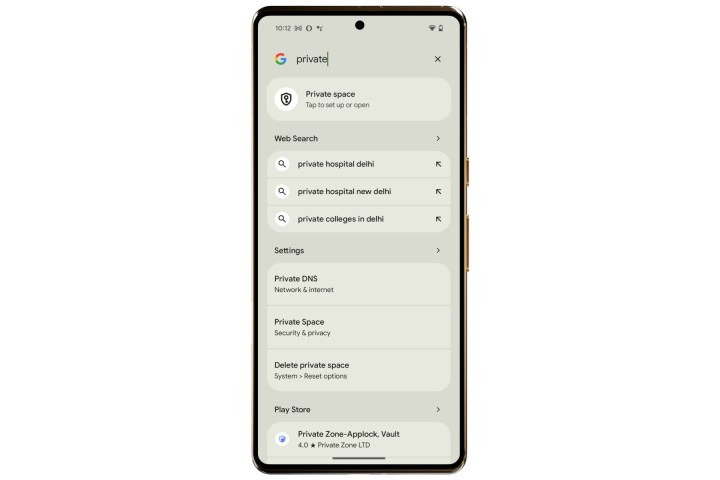안드로이드15 프라이빗 스페이스 사용방법
Android 15의 중요한 기능 업그레이드는 Private Space입니다. Private Space는 휴대전화에 별도의 숨겨진 공간을 만들어 앱을 보관하고 비밀번호나 생체 인식 보안으로 모두 잠글 수 있습니다.
Private Space는 환상적인 추가 기능이지만 알아야 할 몇 가지 주의 사항이 있습니다.
첫째, 휴대폰에 설치된 기존 앱을 Private Space로 드래그 앤 드롭할 수 없습니다. 앱이 Private Space 세그먼트에 표시되려면 새로 설치해야 합니다.
다음으로, Private Space를 잠그자마자 보호된 앱의 백그라운드 활동이 일시 중지되어 더 이상 알림을 볼 수 없습니다. 따라서 의료 응급 상황 알림과 같이 알림을 확인해야 하는 앱이 있는 경우 해당 앱을 개인 공간에 두지 안됩니다.
또한 개인 공간을 새 기기로 이동할 수 없습니다. 새 휴대전화를 처음부터 설정할 때 휴대전화에 새로운 개인 공간을 만들어야 합니다. 또한 개인 정보 보호 대시보드와 권한 관리자에서는 개인 정보 공간이 잠겨 있지 않은 경우에만 이러한 보호된 앱을 볼 수 있습니다.
마지막으로, Private Space는 휴대폰에 별도의 비밀번호로 보호된 컨테이너만 생성합니다. 컴퓨터를 휴대전화에 연결하거나 기기에 악성 앱을 설치하는 경우 사생활 보호 공간 데이터에 액세스할 수 있습니다.
또한 보호된 앱의 콘텐츠는 Private Space가 잠금 해제된 상태일 때만 공유 시트 또는 사진이 표시됩니다. 그리고 원본으로 만들거나 인터넷에서 다운로드한 모든 콘텐츠는 앱의 보호 상태에 따라 별도로 저장됩니다.

Android 15에서 프라이빗 스페이스을 설정하는 방법
1 단계 : Android 휴대전화에서 설정 앱으로 이동합니다.
2 단계 : 아래로 스크롤하여 보안 및 개인 정보 보호를 선택합니다.

3 단계 : 다음 페이지에서 개인 공간을 누릅니다.

4 단계 : 이제 장치 잠금 해제 방법(암호 또는 지문일 수 있음)을 요구하는 보안 프롬프트가 표시됩니다.
5 단계 : 보안 확인을 통과하면 몇 가지 세부 정보와 단계가 요약된 비공개 공간 페이지로 이동합니다.
6 단계 : 화면 오른쪽 하단에 있는 녹색 알약 모양의 설정 버튼을 선택합니다.

7 단계 : 다음으로 Google 계정 자격 증명을 입력하라는 메시지가 표시됩니다.
8 단계 : 계정 세부 정보를 확인하고 이용 약관에 동의하면 개인 공간을 설정할 준비가 된 것입니다.
9 단계 : 우선 잠금 화면과 동일한 인증을 사용하거나 새 암호를 사용하여 개인 공간에 액세스할 수 있는 옵션이 제공됩니다.
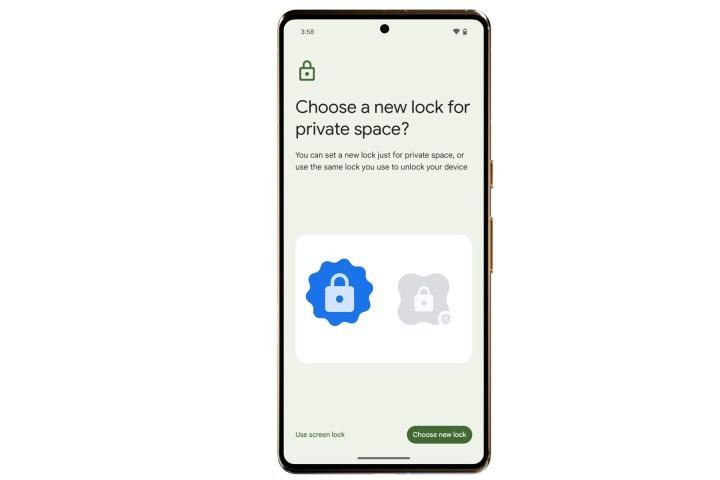
10 단계 : 잠금 해제 방법을 선택하면 Private Space를 사용할 수 있습니다.
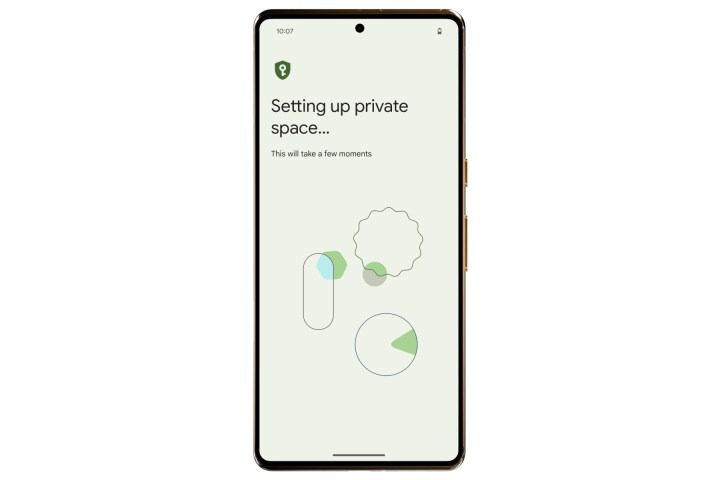
프라이빗 스페이스에 앱을 추가하는 방법
Private Space를 처음 설정한 후에는 시크릿 컨테이너에 앱을 추가해야 합니다. 여기에서 창 하단에 이미 사전 설치된 Google 앱이 표시되는 것을 볼 수 있습니다.
1 단계 : 휴대전화의 앱 서랍을 위로 당겨 맨 아래로 스크롤합니다. 여기에 Private이라고 표시된 가로 막대가 표시됩니다.
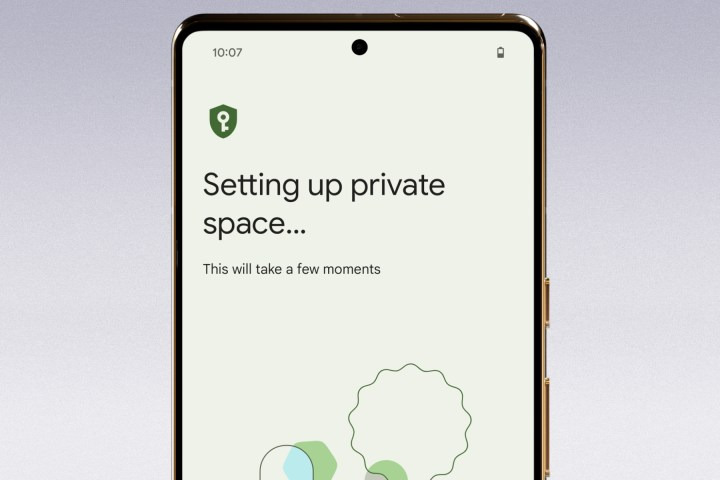
2 단계 : 사생활 보호 공간 위젯의 오른쪽 가장자리에서 잠금 아이콘을 선택하고 신원을 확인합니다.
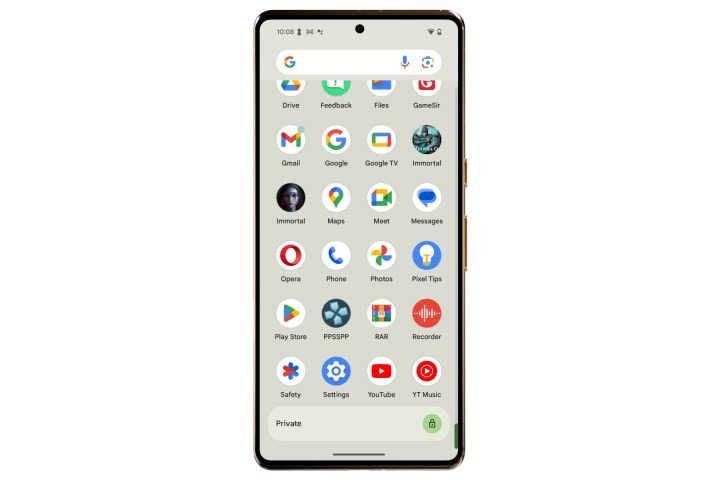
3 단계 : 이제 비공개 공간 대시보드가 표시됩니다. 여기에서 + 아이콘이 있는 둥근 버튼을 탭하여 앱을 설치합니다. 이러한 앱은 앱 라이브러리에 표시되지 않으며 사생활 보호 공간 창에서만 볼 수 있습니다.
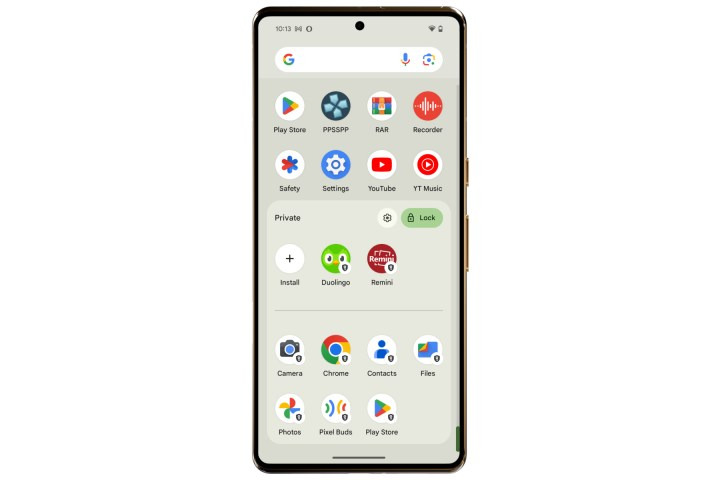
4 단계 : 민감한 앱을 추가하고 액세스했으면 개인 공간 창의 오른쪽 상단 모서리에 있는 알약 모양의 잠금 버튼을 선택합니다.
5 단계 : 개인 공간에 대한 보안을 더욱 강화하려면 앱 라이브러리 하단의 개인 배너를 숨기도록 선택할 수 있습니다. 이렇게 하려면 개인 공간 설정 페이지를 열고 개인 공간 숨기기 옵션을 활성화하십시오.
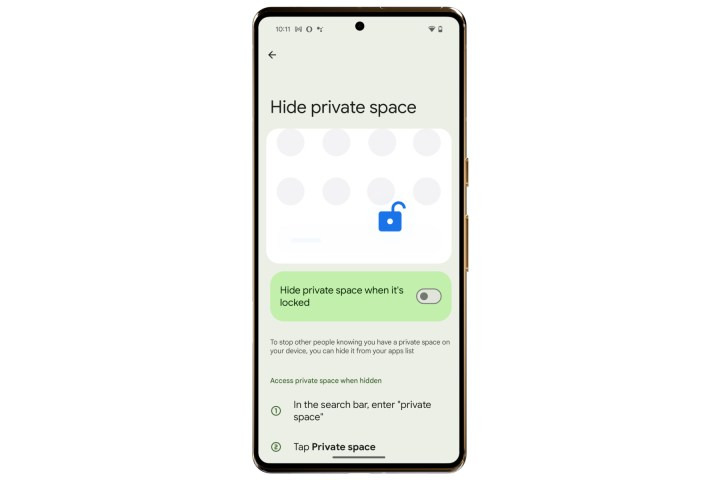
6 단계 : 개인 공간을 "숨기면" 앱 라이브러리 하단에 더 이상 표시되지 않습니다. 대신 홈 화면 상단의 검색 창에 Private를 입력해야 합니다.